विंडोज 10 में अब डीवीडी प्लेबैक के लिए बिल्ट-इन सपोर्ट शामिल नहीं है। आपके पास अपने DVD संग्रह को देखने के लिए पहले से इंस्टॉल किया हुआ DVD प्लेयर नहीं है। विंडोज 7 उपयोगकर्ता के रूप में, आप आसानी से विंडोज मीडिया प्लेयर पर डीवीडी चला सकते हैं। हालाँकि, यह अब विंडोज 10 पर डीवीडी नहीं चलाता है। इसे करने के लिए आपको तीसरे पक्ष के डीवीडी प्लेयर की आवश्यकता होगी।
वहाँ कई डीवीडी प्लेबैक सॉफ्टवेयर हैं जो विंडोज 10 के साथ काम कर सकते हैं। यह पोस्ट तीन तरीकों को साझा करता है विंडोज 10 पर डीवीडी चलाएं. आप पढ़ना जारी रख सकते हैं और अपनी डीवीडी फिल्में देखने के लिए पसंदीदा डीवीडी प्लेयर का उपयोग कर सकते हैं।
भाग 1. Windows DVD प्लेयर के साथ Windows 10 पर DVD कैसे चलाएँ
विंडोज डीवीडी प्लेयर Microsoft द्वारा विकसित एक आधिकारिक DVD-प्लेइंग टूल है। यदि आप अपने कंप्यूटर को विंडोज मीडिया सेंटर के साथ विंडोज 8.1/8/7/ से विंडोज 10 में अपग्रेड करते हैं, तो आप इसे माइक्रोसॉफ्ट स्टोर से मुफ्त में प्राप्त कर सकते हैं। या आपको विंडोज डीवीडी प्लेयर के लिए $14.99 का भुगतान करना होगा। सुनिश्चित करें कि आपके विंडोज पीसी में एक डीवीडी ड्राइव है और डीवीडी चलाने के लिए नीचे दिए गए चरणों का पालन करें।
स्टेप 1Microsoft Store से Windows DVD प्लेयर डाउनलोड और इंस्टॉल करें। आपको इसके लिए भुगतान करना होगा, क्योंकि यह एक मुफ्त डीवीडी प्लेबैक ऐप नहीं है।
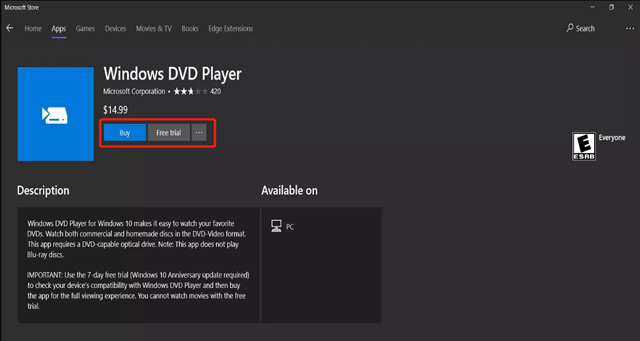
यदि आपका सिस्टम संगत है, तो विंडोज डीवीडी प्लेयर आपको परीक्षण करने के लिए 7-दिन का निःशुल्क परीक्षण देता है। लेकिन आप फ्री ट्रायल के दौरान अपने विंडोज 10 पीसी पर डीवीडी नहीं चला सकते।
चरण दोखुला हुआ विंडोज डीवीडी प्लेयर और अपने DVD को अपने कंप्यूटर के DVD ड्राइव में डालें। एक बार डीवीडी ड्राइव में आ जाने के बाद, विंडोज मीडिया प्लेयर को इसे स्वचालित रूप से पहचानना चाहिए, और एक डायलॉग बॉक्स यह पूछने के लिए दिखाएगा कि क्या आप इसे चलाना चाहते हैं। यह कमर्शियल और होममेड डीवीडी दोनों को सपोर्ट करता है। विंडोज 10 या 11 लैपटॉप पर आसानी से डीवीडी चलाने के लिए आपको बुनियादी प्लेबैक सुविधाएं और नियंत्रण मिलते हैं।

यदि संवाद बॉक्स प्रकट नहीं होता है, तो आप क्लिक कर सकते हैं शुरू मेनू, टाइप करें और सर्च बार में विंडोज मीडिया प्लेयर खोजें, फिर विंडोज मीडिया प्लेयर खोलने के लिए एप्लिकेशन आइकन पर क्लिक करें। तब आप इसे आसानी से अपने कंप्यूटर पर DVD चलाने के लिए उपयोग कर सकते हैं।
भाग 2। वीएलसी मीडिया प्लेयर का उपयोग करके विंडोज 10 पर डीवीडी कैसे चलाएं
यदि आपके विंडोज 10 कंप्यूटर में बिल्ट-इन डीवीडी ड्राइव नहीं है, तो आपको अपनी डिस्क को पढ़ने के लिए एक बाहरी डीवीडी ड्राइव खरीदनी चाहिए। विंडोज 10 पर डीवीडी चलाने का एक अन्य विकल्प तीसरे पक्ष के मीडिया प्लेयर का उपयोग करना है VLC मीडिया प्लेयर. वीएलसी एक मुफ्त मल्टीमीडिया प्लेयर है जो डीवीडी सहित कई अलग-अलग फ़ाइल स्वरूपों को चला सकता है। यहां वीएलसी का उपयोग करके विंडोज 10 पीसी पर डीवीडी चलाने का तरीका बताया गया है।
स्टेप 1वीएलसी मीडिया प्लेयर को आधिकारिक वीडियोलैन वेबसाइट से डाउनलोड और इंस्टॉल करें। विंडोज 10 के अलावा, यह विंडोज 7, विंडोज 8, विंडोज 11, मैकओएस और लिनक्स के साथ भी संगत है।
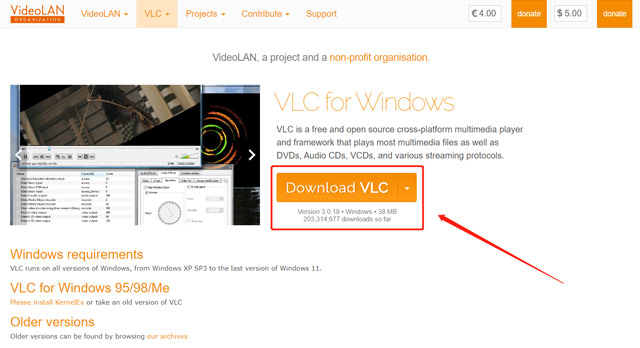
चरण दोअपने डिस्क को अपने DVD ड्राइव में डालें और VLC खोलें। फिर आपको क्लिक करना चाहिए मीडिया मेनू और चुनें डिस्क खोलें इसके ड्रॉपडाउन से।
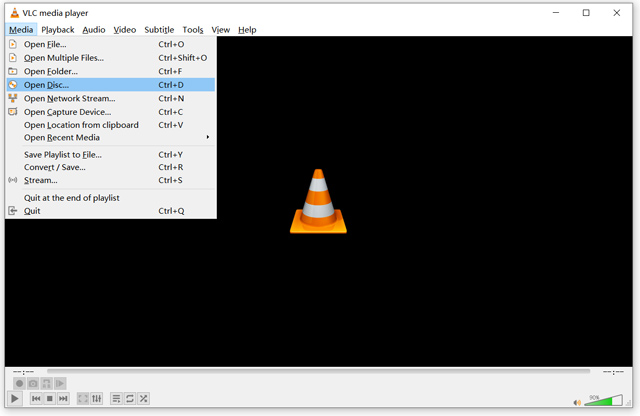
चरण 3पॉप-अप में मीडिया खोलें खिड़की, सुनिश्चित करें डीवीडी के तहत चुना गया है डिस्क चयन. दबाएं ब्राउज़ अपनी DVD लोड करने के लिए बटन, फिर क्लिक करें खेल विंडोज 10 पर डीवीडी फिल्म देखने के लिए।
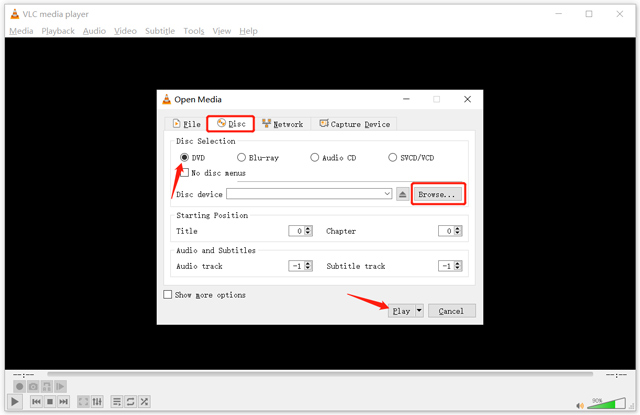
वीएलसी मीडिया प्लेयर में आपकी आसानी से मदद करने के लिए एक संक्षिप्त और उपयोगकर्ता के अनुकूल इंटरफेस है डीवीडी चलाएं. आपको DVD चलाने के सभी नियंत्रण मिलते हैं, ठीक वैसे ही जैसे VLC में अन्य मीडिया फ़ाइलें देखते हैं। इसके अलावा, यह वीडियो और ऑडियो प्रभाव, प्लेलिस्ट निर्माण और उपशीर्षक सिंक्रनाइज़ेशन सहित कई उपयोगी कार्य करता है।
भाग 3. एवीएड ब्लू-रे प्लेयर का उपयोग करके विंडोज 10 पर डीवीडी कैसे चलाएं
AVAide ब्लू-रे प्लेयर उपयोग में आसान ब्लू-रे और डीवीडी चलाने वाला सॉफ़्टवेयर है जो किसी भी डीवीडी डिस्क, फ़ोल्डर और आईएसओ छवि फ़ाइलों को चला सकता है। यह DVD प्लेयर Windows 10/11, Windows 8, Windows 7 और macOS को सपोर्ट करता है। ब्लू-रे और डीवीडी के अलावा, यह 4K, 1080p/720p HD वीडियो और सामान्य रूप से उपयोग किए जाने वाले सभी प्रारूपों में दोषरहित ऑडियो चला सकता है। यह आपको DVD प्लेबैक के सभी नियंत्रण प्रदान करता है। यह प्लेलिस्ट, वीडियो प्रभाव और अधिक को स्वतंत्र रूप से समायोजित करने के लिए उन्नत विकल्पों के साथ डिज़ाइन किया गया है। आप इसका उपयोग करके अपने विंडोज 10 पीसी पर डीवीडी चलाने के लिए निम्नलिखित गाइड ले सकते हैं।
- उच्च गुणवत्ता के साथ ब्लू-रे, डीवीडी, फोल्डर और आईएसओ फाइलें चलाएं।
- समर्थन 4K/HD/SD वीडियो और दोषरहित/हानिपूर्ण ऑडियो फ़ाइलें।
- उन्नत हार्डवेयर डिकोडिंग को अपनाएं और प्रौद्योगिकी में तेजी लाएं।
- स्थिर छवि गुणवत्ता का आनंद लेने के लिए लचीले प्लेबैक नियंत्रण प्रदान करें।
स्टेप 1इस AVAide DVD प्लेयर को अपने विंडोज 10 कंप्यूटर पर मुफ्त डाउनलोड करें और इसे लॉन्च करें। अपने डिस्क को अपने कंप्यूटर की DVD ड्राइव में डालें।
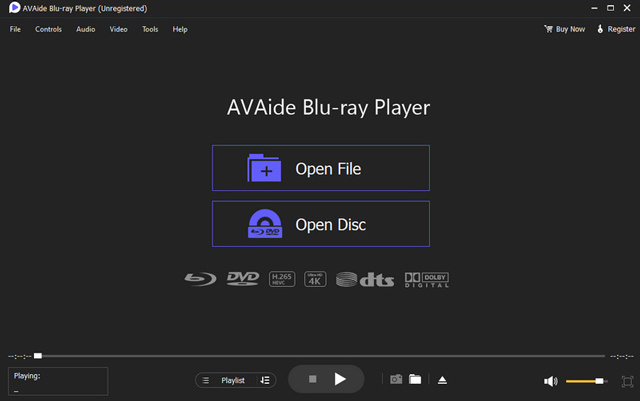
चरण दोदबाएं डिस्क खोलें अपनी DVD को ब्राउज़ और आयात करने के लिए बटन। यह स्वचालित रूप से डीवीडी प्लेयर में चलाया जाएगा। आप आगे और पीछे प्लेबैक को स्वतंत्र रूप से रोक सकते हैं, और वॉल्यूम, चमक, कंट्रास्ट, रंग, संतृप्ति, और बहुत कुछ समायोजित कर सकते हैं।
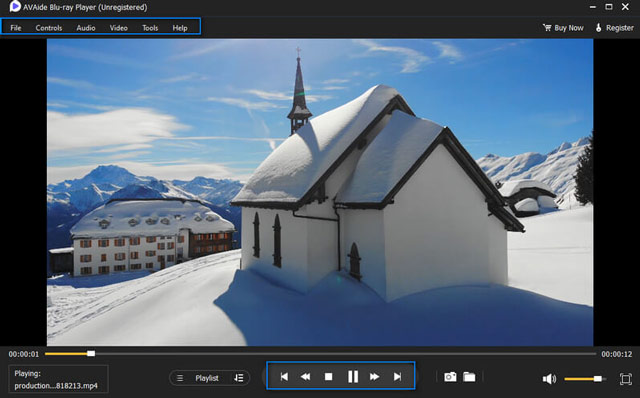
एवीएड ब्लू-रे प्लेयर डॉल्बी डिजिटल और डीटीएस का समर्थन करता है। तो, आप बेहतर ऑडियो गुणवत्ता के साथ अपनी ब्लू-रे या डीवीडी फिल्मों का आनंद ले सकते हैं। इसके अलावा, यह 4K UHD और 1080p/720p HD वीडियो आसानी से चला सकता है।
भाग 4. विंडोज 10 पीसी पर डीवीडी कैसे चलाएं के अक्सर पूछे जाने वाले प्रश्न
आप विंडोज मीडिया प्लेयर पर डीवीडी कैसे चलाते हैं?
आप विंडोज 7 और विंडोज 8 कंप्यूटरों पर डीवीडी और सीडी चलाने के लिए विंडोज मीडिया प्लेयर का उपयोग कर सकते हैं। आप अपने डीवीडी को अपने कंप्यूटर की डीवीडी ड्राइव में डाल सकते हैं और डीवीडी प्लेबैक प्राप्त कर सकते हैं। हालाँकि, विंडोज 10 और विंडोज 11 ने इस डीवीडी-प्लेइंग फीचर को हटा दिया। लेकिन कुछ वर्जन आपको विंडोज 10 पीसी पर होममेड डीवीडी चलाने में मदद कर सकते हैं।
क्या मैं DVD ड्राइव के बिना DVD चला सकता हूँ?
यदि आपके कंप्यूटर में DVD ड्राइव नहीं है, तो आपको एक बाहरी या ऐड-इन ऑप्टिकल ड्राइव कनेक्ट करना चाहिए। साथ ही, आप अपनी DVD को डिजिटल वीडियो में बदल सकते हैं और फिर उसे अपने कंप्यूटर पर चला सकते हैं। आप उपयोग कर सकते हैं डीवीडी रिपर आसानी से अपनी DVD मूवी की डिजिटल कॉपी बनाने के लिए।
मैं विंडोज 10 पर डीवीडी क्यों नहीं चला सकता?
आप विंडोज 10 पर डीवीडी चलाने के लिए विंडोज मीडिया प्लेयर का उपयोग नहीं कर सकते। इसलिए आपको यह सुनिश्चित करने की आवश्यकता है कि आपके डिवाइस में एक डीवीडी ड्राइव है और एक तृतीय-पक्ष डीवीडी प्लेयर प्राप्त करें। यदि आप अभी भी डीवीडी नहीं चला सकते हैं, तो आपको डीवीडी प्लेयर की जांच करनी चाहिए और यह सुनिश्चित करना चाहिए कि यह सही तरीके से स्थापित है और नवीनतम संस्करण में अपडेट किया गया है। आप इसे देखने के लिए किसी अन्य खिलाड़ी को आजमा सकते हैं। साथ ही, आपको अपनी डिस्क की जांच करनी चाहिए। यदि डिस्क पर खरोंचें या धब्बे हों तो इसे सामान्य रूप से नहीं चलाया जा सकता।
के लिए ये तीन उपाय हैं विंडोज 10 पर डीवीडी चलाना. आप अपनी आवश्यकता के आधार पर Windows DVD प्लेयर, VLC मीडिया प्लेयर, या AVAide ब्लू-रे प्लेयर का उपयोग कर सकते हैं। यदि आपके पास कोई अन्य डीवीडी प्लेयर अनुशंसा है या विंडोज 10 पर डीवीडी प्लेबैक के बारे में प्रश्न हैं, तो आप हमें टिप्पणियों में संदेश भेज सकते हैं।
ब्लू-रे, डीवीडी, 4K UHD, और अन्य वीडियो/ऑडियो फ़ाइलों को चलाने के लिए पूर्ण विशेषताओं वाला मल्टीमीडिया प्लेयर।



 सुरक्षित डाऊनलोड
सुरक्षित डाऊनलोड


